- Pertama, buka Google Chrome yang ada di Android kamu seperti biasa. Apabila belum punya, kamu bisa mengunggahnya melalui tombol Download di bawah ini:
- Apabila sudah, browsing-lah seperti biasa ke situs internet kesukaan kamu. Dalam tips kali ini, mari kita coba membuka JalanTikus.com menggunakan Chrome dan membaca salah satu artikel di sana.
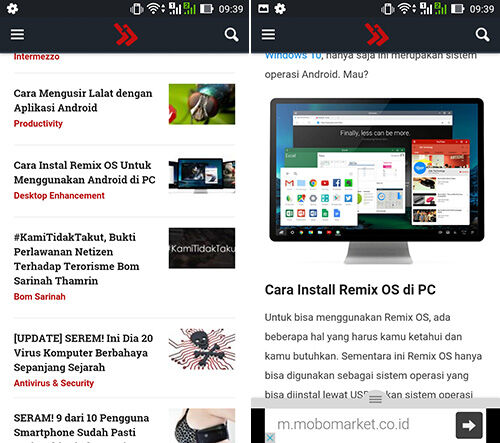
- Di sudut kanan atas dari browser Chrome Android, ada tombol tiga titik yang merupakan sebuah menu drop down berisi pengaturan dan tombol lainnya. Pilih tombol Print.

- Ketika halaman Print muncul, tekan tombol biru di sebelah kanan atas bertuliskan PDF.
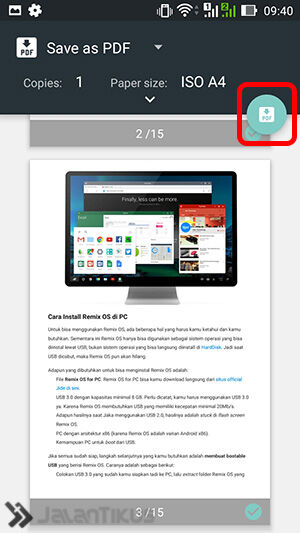
- Bubuhkan nama yang mudah diingat untuk file PDF yang ingin kau simpan tersebut. Contohnya seperti nama artikel ataupun nama lainnya yang kamu suka. kamu juga diminta untuk memilih Folder yang diinginkan ketika menyimpan file PDF tersebut. Pilihlah folder yang mudah untuk diingat dan mudah diakses.

- Terakhir, kamu tinggal membuka folder tempat menyimpan PDF tersebut deh. Buka file PDF tersebut menggunakan PDF viewer bawaan HP Android atau kamu juga bisa menggunakan WPS Office sebagai aplikasi lainnya.
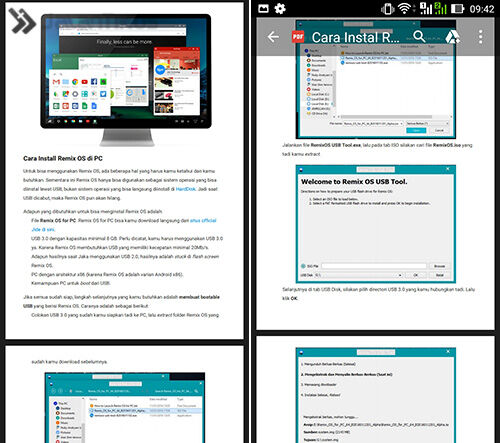
sumber: jalantikus.com

0 komentar:
Posting Komentar